Googleニュースから関心ある記事をRSSで取得し効率よく読む方法
あるテーマに関連した最新のニュースを効率よく集めるには「Googleニュース」が便利。だが、毎日、同じキーワードで検索するのは面倒だ。Googleニュースから特定のキーワードに関する記事だけを、自動的に配信されるよう、RSSリーダーを設定してみよう。
Googleニュースは、トップページから見るだけでなく、RSS情報を取得して、RSSリーダーから読むこともできる。キーワードを登録して、該当するニュースだけを拾うことも可能なので、上手く設定すれば必要なニュースが自動的に配信される仕組みを作ることができる。
GoogleニュースのRSSは「Googleニュース用RSSジェネレータ」で取得するのが簡単だ。RSSはリーダーは、現在主流の「Feedly」がオススメ。GoogleニュースのRSSを登録する手順を解説したので、さっそく設定してみよう。
■ Googleニュースからキーワードに該当する情報をRSSで集める

「Googleニュース用RSSジェネレータ」を開く。検索したいキーワードを入力し、取得件数を選択しよう
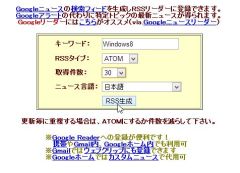
RSSタイプは好きな方を選んでOK。「RSS生成」をクリックしよう
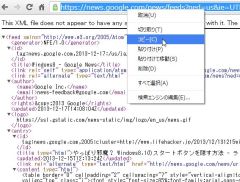
RSSのページが表示される。ブラウザのアドレスバーからURLをコピーする
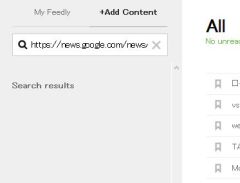
ここではRSSリーダー「Feedly」に登録する。「左のメニューバーで「+Add Content」をクリックして、入力欄に先ほどのRSSのURLをペーストしてEnterキーを押す
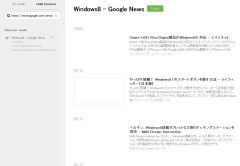
RSSの内容がFeedlyに表示される。自分の希望通りのニュースを補足できてきるか確認しよう
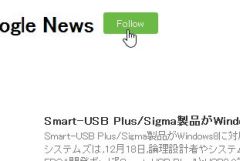
「Follow」をクリック。左メニューで登録するカテゴリを選択して「Add」をクリック。これで登録作業は完了
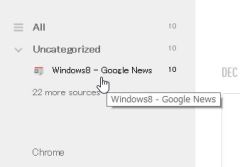
FeedlyのメニューにGoogleニュースが登録された。指定したキーワードに該当するニュースを、自動的に集めてくれるぞ

 全世界1,000万以上ダウンロード超え!水分補給サポートアプリ最新作『Plant Nanny 2 - 植物ナニー2』が11/1より日本先行配信開始中
全世界1,000万以上ダウンロード超え!水分補給サポートアプリ最新作『Plant Nanny 2 - 植物ナニー2』が11/1より日本先行配信開始中 たこ焼きの洞窟にかき氷の山!散歩を習慣化する惑星探索ゲーム『Walkr』がアップデート配信&6/28までアイテムセール開始!
たこ焼きの洞窟にかき氷の山!散歩を習慣化する惑星探索ゲーム『Walkr』がアップデート配信&6/28までアイテムセール開始! 【まとめ】仮想通貨ビットコインで国内・海外問わず自由に決済や買い物ができる販売サイトを立ち上げる
【まとめ】仮想通貨ビットコインで国内・海外問わず自由に決済や買い物ができる販売サイトを立ち上げる RSSリーダー「Feedly」での自分のサイトの登録数を調査する方法
RSSリーダー「Feedly」での自分のサイトの登録数を調査する方法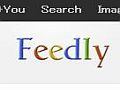 「Feedly」のデザインに馴染めない人向け 外見をGoogleリーダー風に変更する
「Feedly」のデザインに馴染めない人向け 外見をGoogleリーダー風に変更する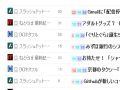 Feedlyがより便利に!検索機能やリツイート、いいね数を表示するChrome拡張
Feedlyがより便利に!検索機能やリツイート、いいね数を表示するChrome拡張 Googleリーダー&Firefoxで全文RSSも非表示画像も全部見る
Googleリーダー&Firefoxで全文RSSも非表示画像も全部見る 2chのレア画像をRSSで集める! 画像スレからお宝だけを抽出
2chのレア画像をRSSで集める! 画像スレからお宝だけを抽出 ブログや2chから情報をぶっこぬく「巡回たん(仮)」登場!
ブログや2chから情報をぶっこぬく「巡回たん(仮)」登場!
